以前,我们遇到电脑速度变慢、中毒等问题时候都会选择重装系统,其实我们可以选择使用一键GHOST还原的方式,因为它操作简单,深受用户们的喜爱,但是对于没有操作的用户来说,
以前,我们遇到电脑速度变慢、中毒等问题时候都会选择重装系统,其实我们可以选择使用一键GHOST还原的方式,因为它操作简单,深受用户们的喜爱,但是对于没有操作的用户来说,还是一个天大的问号,很多用户不知道一键GHOST怎么用,那么自由互联小编就跟大家介绍一下一键ghost还原怎么操作吧。
当电脑发生一些比较严重的故障时,一般的用户第一时间想到的是重装系统,这是解决的方法,但是我们还可以使用更好的办法,那就是使用一键ghost来还原系统,不会操作的用户, follow me,下面,自由互联小编就来跟大家说说一键ghost还原的使用方法。
一键ghost如何还原
下载一键Ghost 。
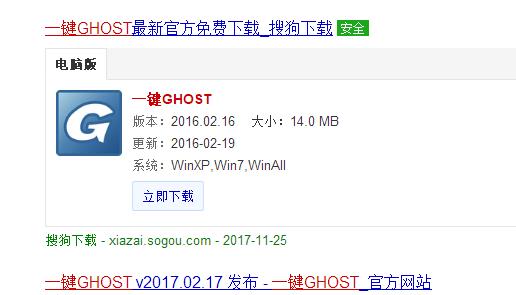
ghost图-1
在Windows XP系统下安装,程序安装完成后会自动生成双重启动菜单,重启后按提示选择1KEY GHOST 8.2 Build 050706即可进入DOS。

ghost图-2
点击一键备份C盘。

一键还原图-3
在弹出窗口中的确定项按下回车,程序自动启动Ghost将系统C盘备份到D:c_pan.gho。

一键还原图-4
安装GHOST工具后,重启电脑,就会在启动的过程中,请用上下键操作将光标移到一键GHOST上面。

电脑图-5
按回车就开始启动GHOST11.2了。
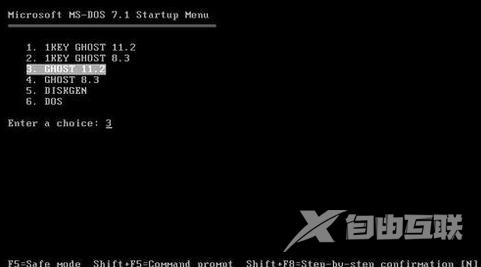
一键还原图-6
然后一直按回车键,直到下面图片出现才行。开始还原然后自动重启电脑,安装系统。
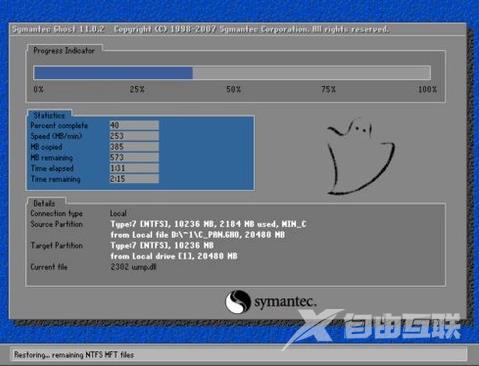
一键图-7
